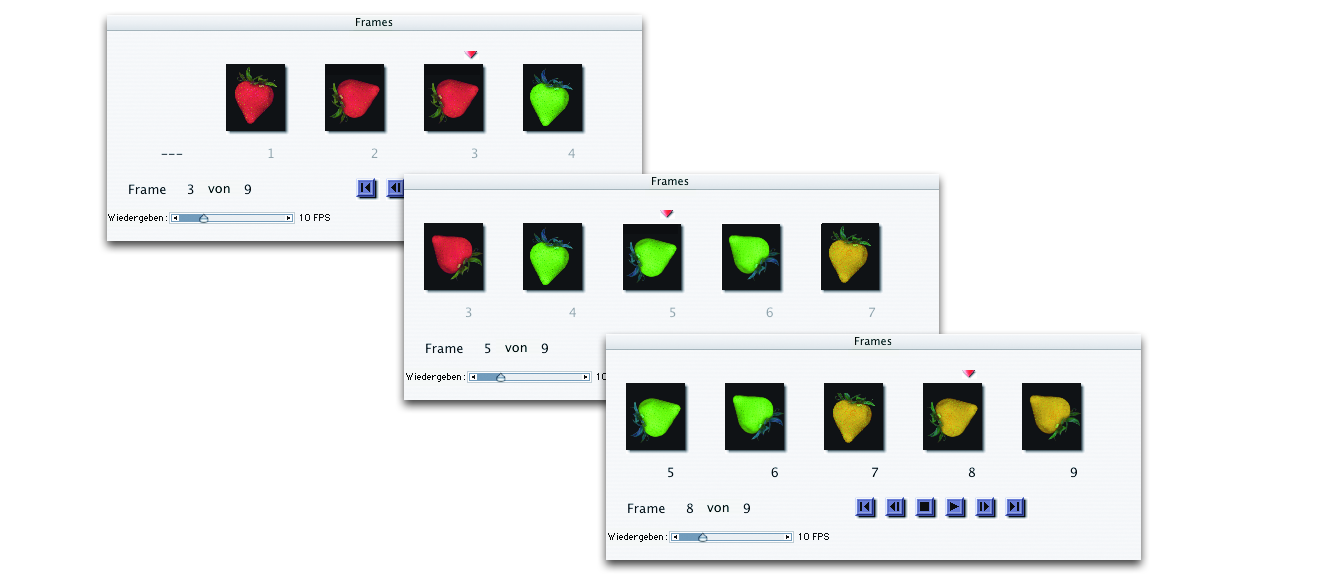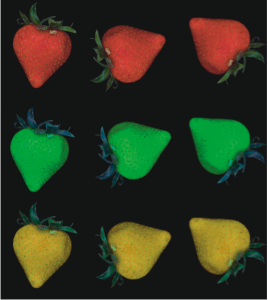Strahl aus Filmen erstellen
(nur Windows)
Unter Windows können Sie mit Corel Painter einen Schlauch-Strahl aus einem Film erstellen. Sie können die einzelnen Frames eines Corel Painter-Films in Bilder für den Schlauch umwandeln. Die Frame-Größe entspricht dabei der Elementgröße. Wenn Sie einen Film nur erstellen, um ihn in einen Strahl umzuwandeln, legen Sie die Frame-Größe so fest, dass Ihr größtes Bildelement gerade hineinpasst. Sie können die Form der Bilder in jedem Frame mithilfe des Auswahlbereichs steuern.
Mit dem Befehl Strahl aus Film erstellen wird automatisch ein Strahl mit einer Priorität erstellt. Bei Bedarf können Sie mit dieser Technik auch einen Priorität 2-Strahl erstellen.
So erstellen Sie Strahl-Dateien aus einem Film

1
Öffnen Sie den Film, den Sie in eine Strahl-Datei umwandeln möchten.
2
Wählen Sie
Fenster  Medieneinstellungs-Bedienfelder
Medieneinstellungs-Bedienfelder  Strahlen
Strahlen.
3
Klicken Sie im Bedienfeld
Strahlen auf die Schaltfläche für die Strahloptionen

und wählen Sie
Strahl aus Film erstellen aus.
Es wird eine Bilddatei ohne Titel erzeugt, die alle Frames des Films enthält.
4
Wenn Sie keine Auswahlbereiche in den Frames des Films festgelegt haben, können Sie dies jetzt nachholen.
Alle Bildelemente müssen Teil eines Auswahlbereichs sein.
5
Sichern Sie die Datei im RIFF-Format.
Diese Datei kann danach geladen und wie eine beliebige
Priorität 1-Strahl-Datei verwendet werden.
So erstellen Sie aus einem Film Strahl-Dateien mit zwei Prioritäten

1
Wählen Sie
Film  Neuer Film
Neuer Film und starten Sie einen Film.
Die Frame-Größe (Höhe und Breite der Arbeitsfläche) muss der Größe des größten Bildelements entsprechen.
Die Gesamtanzahl der Frames muss der Anzahl der Elemente in
Priorität 1 multipliziert mit der Anzahl der Elemente in
Priorität 2 entsprechen. So muss der Film für einen 2-Prioritäten-Strahl mit drei Elementen in
Priorität 1 und drei Elementen in
Priorität 2 beispielsweise neun Frames enthalten.
2
Fügen Sie dem ersten Frame ein Bildelement hinzu. Sie können Bildelemente mithilfe von Auswahlbereichen oder Ebenen hinzufügen.
3
Klicken Sie im Bedienfeld
Ebenen auf die Optionsschaltfläche für Ebenen

und wählen Sie
Ablegen und Auswählen aus.
4
Wechseln Sie zum zweiten Frame und fügen Sie ein Bildelement hinzu. Bearbeiten Sie bei Bedarf das Bildelement und wiederholen Sie Schritt 3, bevor Sie zum nächsten Frame wechseln.
5
Fügen Sie den übrigen Frames Bildelemente hinzu. Achten Sie darauf, vor dem Wechseln zu einem neuen Frame den Befehl
Ablegen und auswählen anzuwenden.
Sie müssen die Bildelemente für Priorität 2 in Sätzen zusammenfassen. Im folgenden Beispiel besteht die Sequenz der Priorität 2 für den neuen Strahl in der Änderung der Farbe. Der Film ist in drei Farbsätze geordnet. Der rote Farbbereich besteht aus den Frames 1 bis 3; der grüne Farbbereich besteht aus den Frames 4 bis 6; der gelbe Farbbereich besteht aus den Frames 7 bis 9. Die einzelnen Farbbereiche (Sätze) entsprechen der Sequenz in Priorität 1 (Änderung des Winkels) für den neuen Strahl und enthalten Bilder mit derselben Farbe, die jedoch in einem anderen Winkel platziert werden.
Die Bildelemente in diesem Film sind in Farbsätzen für Priorität 2 angeordnet.
6
Klicken Sie im Bedienfeld
Frames auf
Zurückspulen 
, um zum ersten Frame im Film zu gelangen.
7
Wählen Sie
Fenster  Medieneinstellungs-Bedienfelder
Medieneinstellungs-Bedienfelder  Strahlen
Strahlen.
8
Klicken Sie im Bedienfeld
Strahlen auf die Schaltfläche für die Strahloptionen

und wählen Sie
Strahl aus Film erstellen aus.
Es wird eine neue Datei angezeigt.
Aus dem Film im vorherigen Beispiel resultierende Strahl-Datei
9
Wählen Sie in der Menüleiste
Ablage  Informationen
Informationen bzw.
Datei  Informationen
Informationen aus.
Im Dialogfeld
Datei-Information werden die Informationen angezeigt, die von Corel Painter zur Indizierung dieser Datei verwendet werden.
10
Geben Sie eine Beschreibung für den erstellten Strahl-Index ein.
Die Beschreibung
Schlauch 9 Elemente steht z. B. für eine 1-Priorität-Strahl-Datei mit neun Bildelementen. Um einen Strahl der
Priorität 2 mit drei Elementen in
Priorität 1 und drei Elementen in
Priorität 2 zu beschreiben, müssen Sie die Beschreibung in „Schlauch 3 x 3 Elemente" ändern.
11
Sichern Sie die Datei.

Leere Frames am Ende des Films müssen entfernt werden.